ກະວີ:
Peter Berry
ວັນທີຂອງການສ້າງ:
20 ເດືອນກໍລະກົດ 2021
ວັນທີປັບປຸງ:
1 ເດືອນກໍລະກົດ 2024
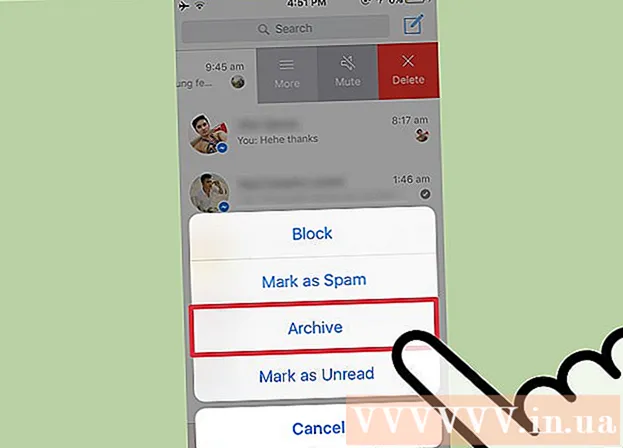
ເນື້ອຫາ
ຄຸນລັກສະນະການເກັບຂໍ້ມູນ (ເກັບຂໍ້ມູນ) ຂອງເຟສບຸກທີ່ໃຊ້ເພື່ອເຊື່ອງຂໍ້ຄວາມຈາກກ່ອງຈົດ ໝາຍ. ຂໍ້ຄວາມທີ່ເກັບໄວ້ຈະໄປທີ່ໂຟນເດີທີ່ເຊື່ອງໄວ້ແລະທ່ານສາມາດເຂົ້າເບິ່ງໄດ້ທຸກເວລາ. ຂໍ້ຄວາມ ໃໝ່ ຈາກເພື່ອນນີ້ຈະເຮັດໃຫ້ການສົນທະນາທັງ ໝົດ ກັບຄືນໄປບ່ອນຢູ່ໃນກ່ອງຈົດ ໝາຍ, ສະນັ້ນຢ່າເຮັດໃຫ້ຄຸນລັກສະນະນີ້ສູງເກີນໄປຖ້າທ່ານຕ້ອງການປິດການສົນທະນາຢູ່ເລື້ອຍໆ.
ຂັ້ນຕອນ
ວິທີທີ່ 1 ຂອງ 2: ຢູ່ໃນຄອມພີວເຕີ້
ເຂົ້າເຖິງ ໜ້າ ຈໍຂໍ້ຄວາມຫລັກ. ເຂົ້າສູ່ລະບົບເຂົ້າໃນບັນຊີເຟສບຸກຂອງທ່ານ, ຈາກນັ້ນເຂົ້າໄປທີ່ facebook.com/messages ເພື່ອເບິ່ງ inbox ຂອງທ່ານ. ຫລືກົດປຸ່ມສັນຍາລັກຂໍ້ຄວາມທີ່ຢູ່ເທິງສຸດຂອງ ໜ້າ ແລະຈາກນັ້ນເລືອກເບິ່ງ All ຈາກລາຍການແບບເລື່ອນລົງ.
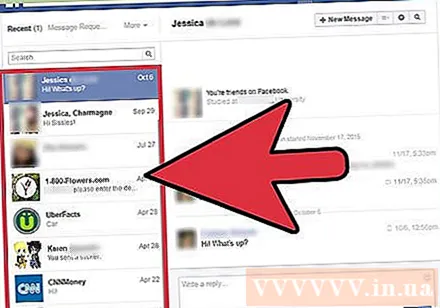
ເລືອກການສົນທະນາ. ກົດການສົນທະນາຢູ່ໃນລາຍການທີ່ຢູ່ເບື້ອງຊ້າຍ.
ກົດປຸ່ມຮູບສັນຍາລັກເກຍທີ່ຕັ້ງຢູ່ໃນປ່ອງກາງ, ຂ້າງເທິງການສົນທະນາ.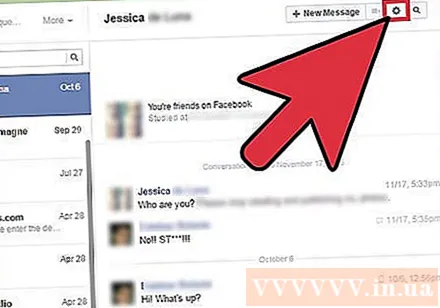
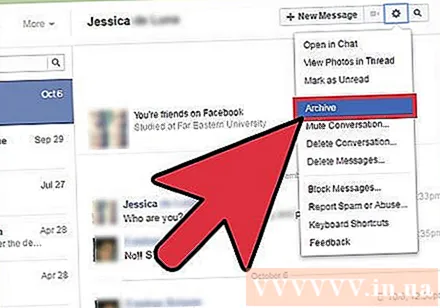
ເລືອກເກັບຂໍ້ມູນ. ຫຼັງຈາກທີ່ທ່ານກົດປຸ່ມເກຍ, ເມນູເລື່ອນລົງຈະປາກົດຂຶ້ນ. ເລືອກເກັບຂໍ້ມູນຈາກບັນຊີລາຍຊື່ນີ້ເພື່ອຍ້າຍຂໍ້ຄວາມໄປຍັງໂຟນເດີທີ່ເຊື່ອງໄວ້. ຖ້າບຸກຄົນນີ້ສືບຕໍ່ຕິດຕໍ່ຫາທ່ານ, ຂໍ້ຄວາມເກົ່າຈະຖືກສົ່ງກັບຄືນໄປທີ່ກ່ອງຈົດ ໝາຍ.- ເພື່ອຊອກຫາຂໍ້ຄວາມນີ້ອີກ, ໃຫ້ຄລິກໃສ່ຕົວເລືອກອື່ນຢູ່ເທິງສຸດຂອງບັນຊີລາຍຊື່ການສົນທະນາ. ຈາກນັ້ນ, ເລືອກເອົາ Archived ຈາກເມນູແບບເລື່ອນລົງ.
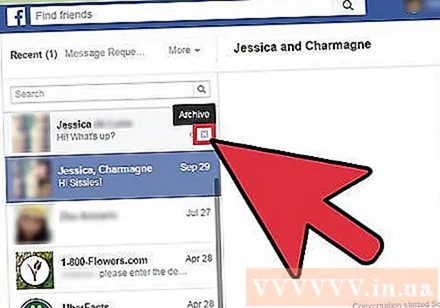
ທ່ານຍັງສາມາດໃຊ້ຕົວເລືອກຫນູເພື່ອເກັບຂໍ້ມູນການສົນທະນາໂດຍບໍ່ຕ້ອງເປີດມັນ. ພຽງແຕ່ເລື່ອນລົງໃນລາຍຊື່ການສົນທະນາແລະເລື່ອນເມົ້າເມົ້າຂອງທ່ານຜ່ານຂໍ້ຄວາມກັບຄົນທີ່ທ່ານຕ້ອງການປິດບັງ. X ນ້ອຍໆຈະປາກົດຢູ່ຂອບເບື້ອງຂວາຂອງກ່ອງຂໍ້ຄວາມ. ກົດປຸ່ມ X ນີ້ເພື່ອເກັບຂໍ້ມູນການສົນທະນາ.
ລຶບຂໍ້ຄວາມຖາວອນ. ທ່ານສາມາດລຶບຂໍ້ຄວາມຈາກກ່ອງຈົດ ໝາຍ ຂອງທ່ານຢ່າງຖາວອນ, ແຕ່ການສົນທະນາຈະຍັງສະແດງຢູ່ໃນບັນຊີຂອງຄົນນັ້ນ. ຖ້າທ່ານແນ່ໃຈກ່ຽວກັບການຕັດສິນໃຈນີ້, ທ່ານສາມາດເຮັດສິ່ງຕໍ່ໄປນີ້:
- ເລືອກການສົນທະນາຈາກພາຍໃນ ໜ້າ ຈໍຂໍ້ຄວາມຫລັກ.
- ກົດທີ່ໄອຄອນວຽກງານທີ່ມີຮູບຊົງເກຍຢູ່ດ້ານເທິງຂອງ ໜ້າ ຈໍ.
- ເລືອກລົບຂໍ້ຄວາມ ... ຈາກເມນູແບບເລື່ອນລົງ. ຈາກນັ້ນກົດປຸ່ມ checkbox ທີ່ຢູ່ຖັດຈາກແຕ່ລະຂໍ້ຄວາມທີ່ທ່ານຕ້ອງການລຶບ. ກົດ Delete ຢູ່ທາງລຸ່ມຂວາມື, ຈາກນັ້ນເລືອກ Delete Message ໃສ່ ຄຳ ຢືນຢັນທີ່ຈະຂື້ນມາ.
- ເພື່ອລຶບການສົນທະນາທັງ ໝົດ, ທ່ານ ຈຳ ເປັນຕ້ອງເລືອກ Delete Conversation ຈາກ ໜ້າ ວຽກ.
ວິທີທີ່ 2 ຂອງ 2: ໃນມືຖື
ເຊື່ອງຂໍ້ຄວາມໃນເບົາເຊີຂອງໂທລະສັບສະຫຼາດ (ສະມາດໂຟນ). ເປີດໂປແກຼມທ່ອງເວັບໃດ ໜຶ່ງ ໃນໂທລະສັບສະຫຼາດຫລືແທັບເລັດແລະເຂົ້າສູ່ລະບົບ Facebook. ປະຕິບັດຕາມ ຄຳ ແນະ ນຳ ເຫຼົ່ານີ້ເພື່ອເຊື່ອງຂໍ້ຄວາມ:
- ກົດທີ່ໄອຄອນຂໍ້ຄວາມ (ຮູບພາບຂອງສອງຟອງລົມກັນທີ່ນອນຢູ່ເທິງສຸດຂອງກັນແລະກັນ).
- ປັດຊ້າຍໃສ່ການສົນທະນາທີ່ທ່ານຕ້ອງການເຊື່ອງ.
- ກົດຮວບຮວມ.
ເຊື່ອງຂໍ້ຄວາມໃນໂທລະສັບທີ່ມີຄຸນສົມບັດ. ຖ້າໂທລະສັບຂອງທ່ານບໍ່ແມ່ນສະມາດໂຟນແຕ່ມີໂປແກຼມທ່ອງເວັບມືຖື: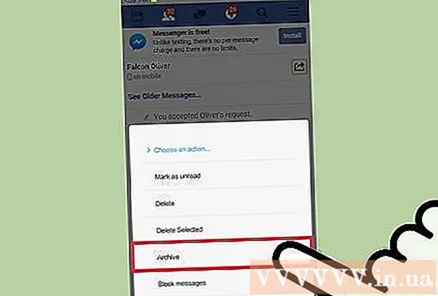
- ຕົວເຊັນເຂົ້າໃນ Facebook.
- ເປີດການສົນທະນາ.
- ເລືອກເລືອກການກະ ທຳ.
- ເລືອກເກັບຂໍ້ມູນ.
- ເລືອກສະ ໝັກ.
ໃຊ້ແອັບໃນ Android. ຖ້າອຸປະກອນ Android ຂອງທ່ານມີແອັບ Messenger Facebook Messenger, ທ່ານຍັງສາມາດຈັດການຂໍ້ຄວາມໃນໂທລະສັບສະຫຼາດຫລືແທັບເລັດຂອງທ່ານໄດ້. ພຽງແຕ່ເປີດແອັບ Facebook Facebook ໃນອຸປະກອນ Android ຂອງທ່ານເພື່ອເລີ່ມຕົ້ນ:
- ກົດໄອຄອນຟອງການສົນທະນາ.
- ກົດແລະຖືການສົນທະນາທີ່ທ່ານຕ້ອງການປິດບັງ.
- ກົດຮວບຮວມ.
ດໍາເນີນການກ່ຽວກັບອຸປະກອນ iOS. ທ່ານສາມາດເຮັດສິ່ງນີ້ໃນ iPhone ແລະ iPad. ດາວໂຫລດແອັບ Facebook Facebook Messenger ຖ້າທ່ານບໍ່ໄດ້ຕິດຕັ້ງ, ຫຼັງຈາກນັ້ນ: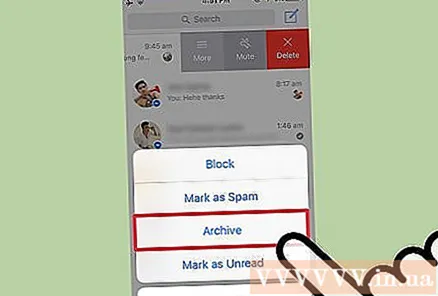
- ເປີດແອັບ Facebook Facebook.
- ແຕະປຸ່ມສັນຍາລັກຂອງຟ້າຜ່າ Messenger ຢູ່ທາງລຸ່ມຂອງ ໜ້າ ຈໍ.
- ປັດຊ້າຍໃສ່ການສົນທະນາທີ່ທ່ານຕ້ອງການເຊື່ອງ.
- ກົດອ່ານຕໍ່.
- ກົດຮວບຮວມ.
ຄຳ ແນະ ນຳ
- ຖ້າທ່ານຕ້ອງການບັນທຶກການສົນທະນາແຕ່ທ່ານບໍ່ຕ້ອງການໃຫ້ຄົນອື່ນຊອກຫາ, ທ່ານສາມາດຖ່າຍຮູບຂໍ້ຄວາມແລະລຶບການສົນທະນາ. ຈາກນັ້ນ, ເກັບມ້ຽນ ໜ້າ ຈໍໄວ້ໃນອຸປະກອນສ່ວນຕົວ.
- ການກະ ທຳ ເຮັດວຽກກັບບັນຊີເຟສບຸກສ່ວນຕົວເທົ່ານັ້ນ. ຂໍ້ຄວາມຈະຍັງຄົງຢູ່ໃນກ່ອງຈົດ ໝາຍ ຂອງຄົນທີ່ທ່ານສົນທະນາ ນຳ.
- ເພື່ອເບິ່ງຂໍ້ຄວາມໃນເວັບໄຊທ໌ທີ່ທ່ານຈັດການ (ເຊັ່ນ: ໜ້າ ທຸລະກິດຫລື ໜ້າ ພັດລົມ), ເຂົ້າສູ່ລະບົບໃນຄອມພິວເຕີ້ຂອງທ່ານຫຼືດາວໂຫລດແອັບ Pages Manager ເຂົ້າໃນອຸປະກອນມືຖືຂອງທ່ານ.
- ໃນກໍລະນີຫຼາຍທີ່ສຸດ, ທາງເລືອກທີ່ຈະລຶບຂໍ້ຄວາມຖາວອນຈະຢູ່ໃນບັນຊີດຽວກັນກັບວຽກ Archive.
ຄຳ ເຕືອນ
- Facebook Messenger ອາດຈະບໍ່ເຮັດວຽກໃນອຸປະກອນມືຖືທີ່ໃຊ້ລະບົບປະຕິບັດການເກົ່າ. ໃນກໍລະນີນີ້, ທ່ານສາມາດເຂົ້າສູ່ລະບົບເຟສບຸກຢູ່ໃນຕົວທ່ອງເວັບມືຖືຫຼື desktop.



